Hvordan arrangere et enkelt nettsted på Dropbox gratis (+ domenemaskering)
Dropbox / / March 18, 2020
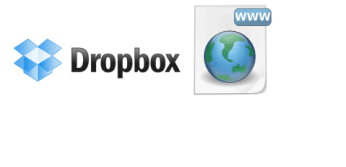 Det er en hel pose triks som din offentlige Dropbox-mappe gjør det mulig, og her er en av favorittene mine: Hvis du har et enkelt, statisk HTML-nettsted, kan du være vertskap for det via Dropbox. Tror du ikke på meg? Ta en titt:
Det er en hel pose triks som din offentlige Dropbox-mappe gjør det mulig, og her er en av favorittene mine: Hvis du har et enkelt, statisk HTML-nettsted, kan du være vertskap for det via Dropbox. Tror du ikke på meg? Ta en titt:
Min Dropbox Hosted Nettsted
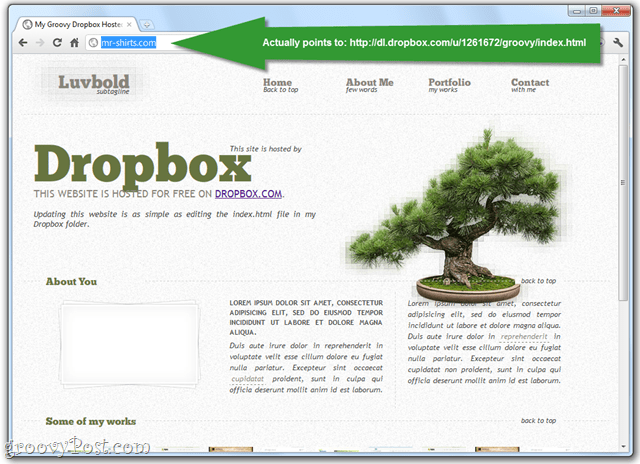
Det fungerer! Nå, det er noen ting du bør legge merke til om dette nettstedet som er Dropbox-vert:
- Den bruker et faktisk domenenavn. Vanligvis, når du kobler til filer i din Dropbox-offentlige mappe, ser lenken slik ut: http://dl.dropbox.com/u/1261672/groovy/index.html. Men med dette nettstedet er alt du ser domenenavnet: mr-shirts.com (ikke spør hvorfor jeg kjøpte det domenenavnet).
- Hvis du navigerer til lenker på den siden, sier det fortsatt mr-shirts.com. Ingen trenger å vite at jeg bruker Dropbox som webhost.
- Nettstedet er ikke intetsigende HTML. Du har bilder, skjemaer, en stilig nav-meny osv. Jeg bruker en CSS-mal som heter Luvbold (H / t Smashing Magazine). Den bruker JQuery, CSS og HTML, og den har til og med et Flash-element der inne.
Så hvordan gjør du dette? Det er enkelt. Bare legg hele nettstedet inn på ditt Dropbox offentlig mappe eller en undermappe i din offentlige Dropbox-mappe og deretter kopiere den offentlige lenken. Prøv videre med en enkel index.html-fil som bare sier “Det fungerte!” eller noe.
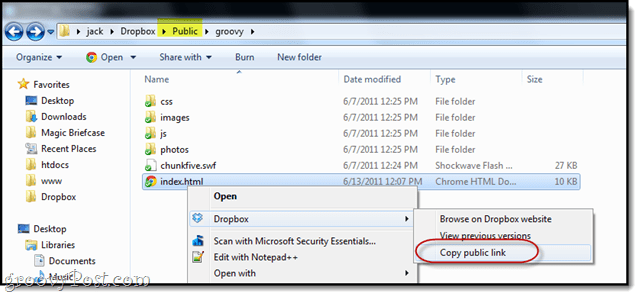
Som du ser, viser den stygge, lange Dropbox-koblingen HTML-filen din akkurat som alle andre sider på nettet. Bare sørg for at du får den offentlige lenken for en faktisk HTML-fil, og ikke selve mappen.
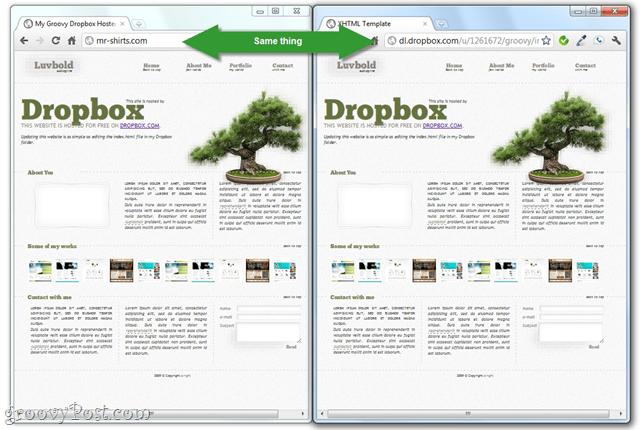
Videresende et domenenavn til en offentlig Dropbox-mappe (valgfritt)
Så hvordan får du domenenavnet til å vises i stedet for den offentlige lenken? Det kommer an på hvilken domeneregistrator du bruker, men funksjonen du leter etter er Domenemaskering eller Videresending av domener.
Med GoDaddy finner du den under Domeneadministrator > Domenen informasjon > videresending> Administrer. Velge Frem med maskering og kopier og lim inn Dropbox-koblingen din i "Videresend til" -feltet.
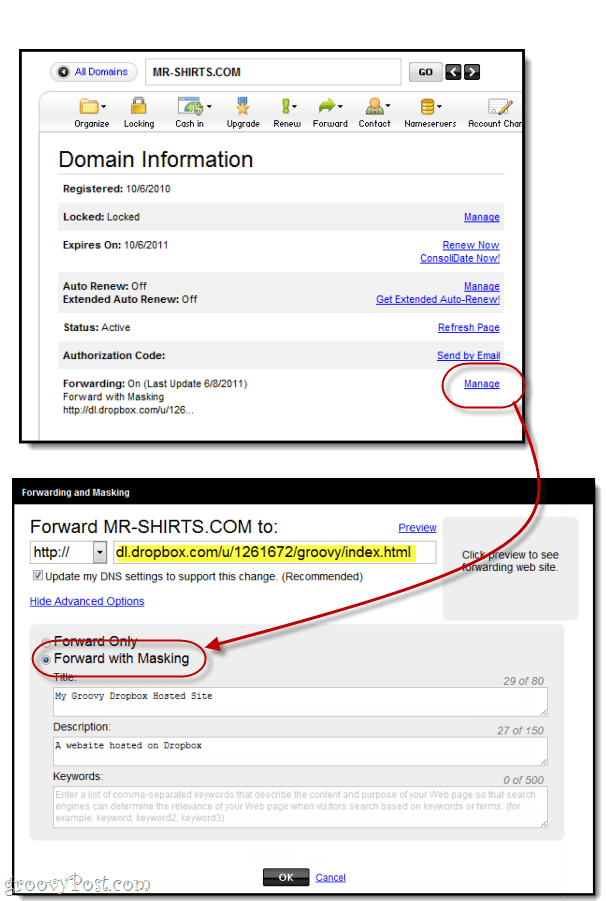
begrensninger
Så, der har du det. Du kan være vert for et enkelt nettsted gratis i den offentlige Dropbox-mappen. Selvfølgelig er dette ikke den ideelle veien å gå, men avhengig av dine behov kan det fungere.
Fordeler med et Dropbox-vert nettsted:
- Gratis båndbredde
- Gratis nettlagring (opptil 10 GB)
- Enkel opplasting - ingen FTP, bare rediger HTML-filene dine direkte i Dropbox-mappen. Fungerer bra med WYSIWYG-redaktører.
- Ingen reklame
- Kundesideskripting støttet (Javascript, CSS, etc.)
Ulemper ved et Dropbox-vert nettsted:
- Ingen skripting på serversiden, f.eks. PHP, ASP.net, ingen databaser og ingen serverside noe. Så glem å installere WordPress eller ganske mye blogging eller forumplattformer.
- Sannsynligvis ganske dårlig med tanke på SEO. Domenemaskering vil enten forvirre søkemotoroboter eller heve røde flagg for dem, siden den faktiske plasseringen av nettstedet ikke vises i adressefeltet. Jeg tror det fungerer på samme måte som en iframe - så du virkelig ser på en webside på en webside.
- Dropbox støtter ikke denne funksjonen offisielt. Så de kan ende opp med å endre noe med TOS eller funksjonaliteten til tjenesten som gjør at dette ikke lenger fungerer, eller TOS kan si at de vil slette kontoen din hvis de fanger deg dette…???
Hvis alt du ønsker er en personlig nettportal, en online dagbok for familie og venner eller en enkel side om brosjyre for en murstein og mørtelvirksomhet, kan dette fungere bra for deg. Det kan spare deg for $ 10 til $ 20 i året det vil koste å få en ekte webhotell. Men hvis du noen gang gjør alvor av å utvikle nettstedet ditt, vil du sannsynligvis ønske å oppgradere til den virkelige avtalen.



